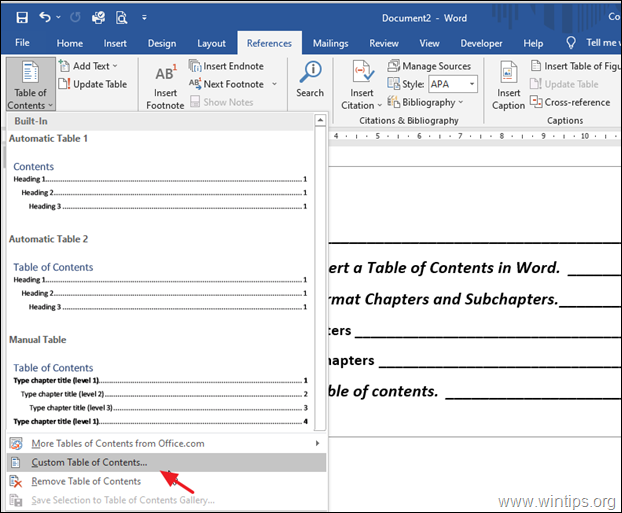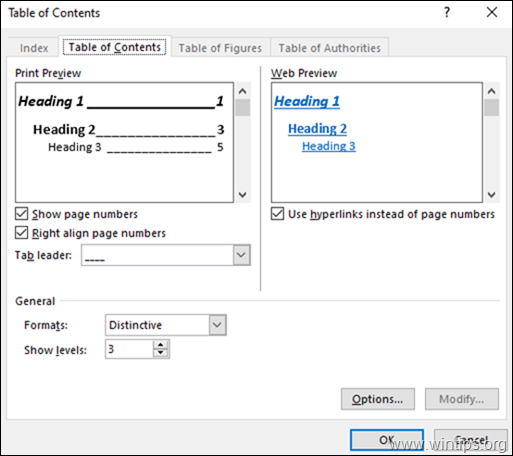Ако искате да научите как да добавите съдържание в документ на Word, продължете да четете по-долу. След като напишете обширен документ от множество страници, ще трябва да улесните читателите си да виждат съдържанието ви. Но имате много страници и глави, да не говорим за подглавите. Ръчното писане на всяка глава със съответния номер на страница не е привлекателно. Трябва да се съсредоточите върху писането и вместо това да използвате автоматично съдържание.
Съдържание (известно също като „Списък на съдържанието“ или „TOC“), обикновено се намира на първата страница на документ и съдържа главите и разделите на документа с техните номера на страници.
В това ръководство ще ви покажа как да добавите съдържание в документ на Microsoft Word.
Как да добавите автоматично съдържание към документ на Word. *
Забележка: Това ръководство е тествано на Microsoft Office 365 и Office 2019/2016 с помощта на Windows 10.
1. Отворете документа на Word, към който искате да добавите съдържание.
2. Поставете курсора там, където искате да бъде съдържанието. *
* Препоръчва се: След заглавната страница или на страница преди първата ви глава.
3. Ако приемем, че искате да добавите съдържание на първата страница на вашия документ, поставете курсора преди първата дума на вашия документ и вмъкнете празна страница, като натиснете Ctrl + Въведете за да преместите съдържанието на следващата страница.
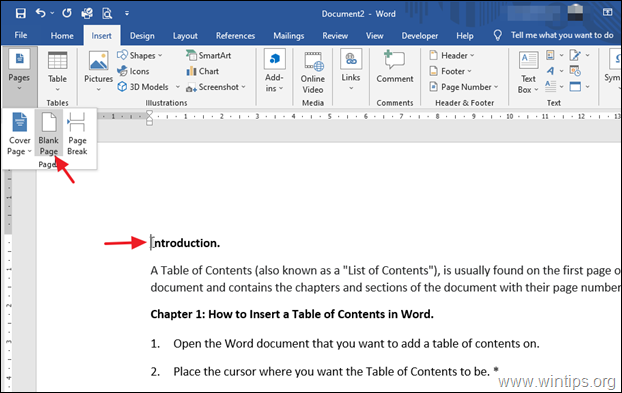
4. Сега отидете на Препратки раздел, щракнете Съдържание и изберете едно от двете "Автоматична маса" въвежда в името.
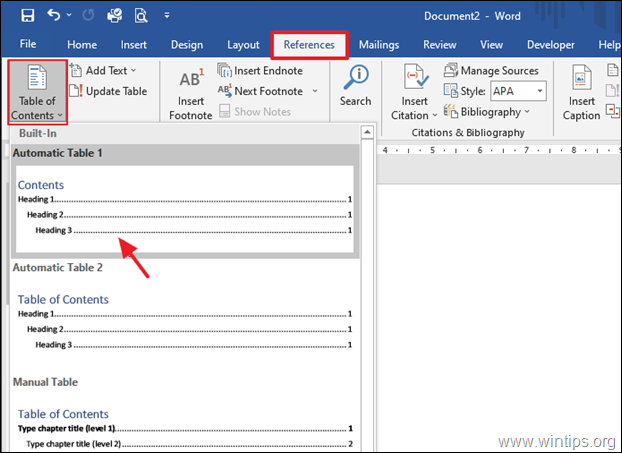
5. Щракнете върху Добре в подканата „Създаване на съдържание“.

6. Тази стъпка е от решаващо значение за добавяне на съдържание. Ще отнеме известно време, но е възнаграждаващо да го оправите. Главите и подглавите се наричат "заглавия" в Microsoft Word и ние ще използваме тези заглавия, за да форматираме стила в заглавията на главите и подглавите, както следва:
- Глави -> Заглавие 1
- Подглави -> Заглавие 2
а. За да промените стила в Глави, маркирайте заглавието (заглавията) на главата и at У дома раздел изберете Заглавие 1 от стиловете.
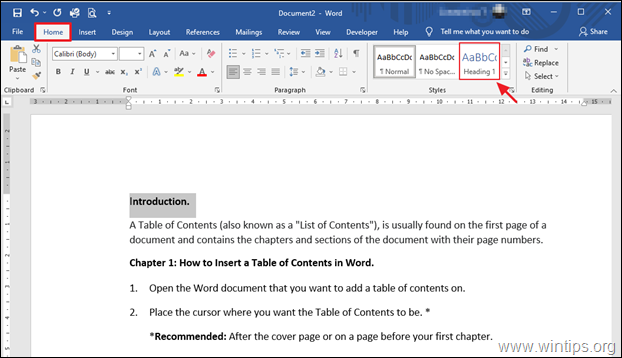
б. За да промените стила в Подглави, маркирайте заглавието (заглавията) на подглавата и at У дома раздел изберете Заглавие 2 от стиловете.
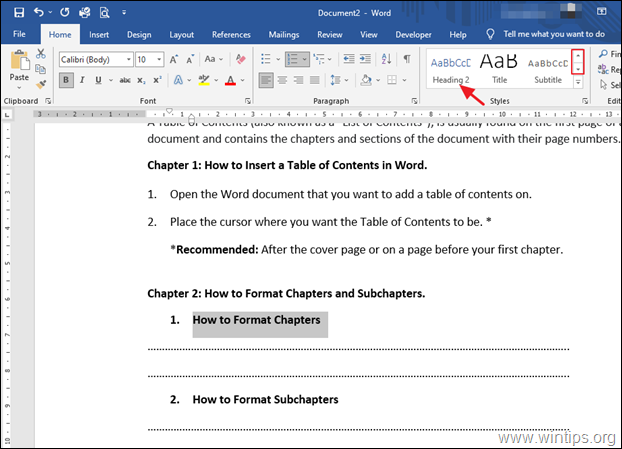
7. Повторете същия процес и променете стила във всички заглавия на глави и подглави със съответното заглавие.
8. когато е готово, отидете на страницата, където сте добавили съдържанието.
9. Щракнете вътре в таблицата и щракнете Таблица за актуализиране.
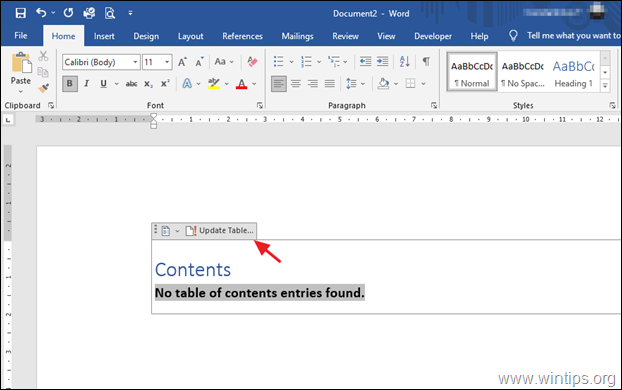
10. Поздравления, добавихте съдържание към вашия документ.
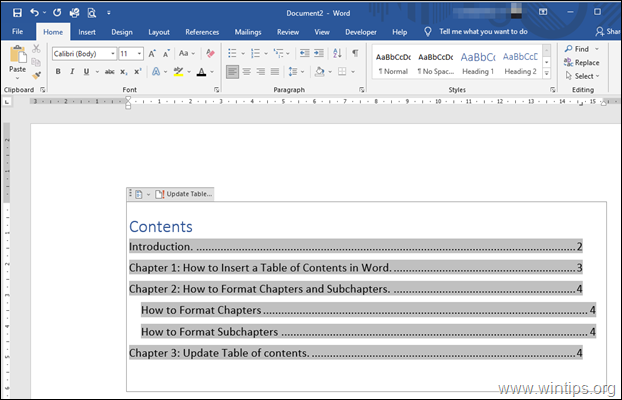
Допълнителна помощ.
1. Ако добавите нови глави и подглави към вашия документ или ново съдържание, което засяга номерирането на страниците, върнете се към съдържанието, щракнете върху таблица за актуализиране както е посочено в стъпка 7, и изберете Актуализирайте цялата таблица и Добре.
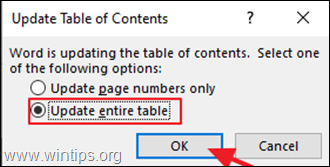
2. За да форматирате стила на текста (шрифтове, цвят) на съдържанието, изберете целия ред на всеки запис (включително лидера на раздела и номера на страницата) и след това изберете стила, който предпочитате.
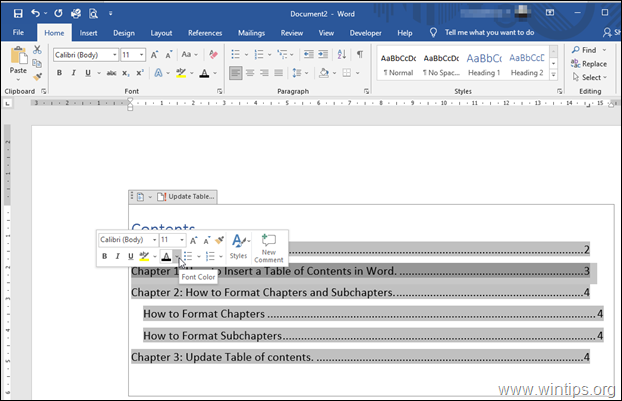
3. Ако искате да промените нивата на TOC или стила на лидера на раздела:
а. Щракнете върху TOC и от Препратки раздел, отидете на Съдържание -> Персонализирано съдържание.
б. Тук можете да промените стила на TOC (лидер на раздел, нива и т.н.)
4. За да премахнете съдържанието от вашия документ, щракнете върху TOC и от Препратки раздел, отидете на Съдържание -> Премахване на съдържанието.
Това е! Ето как да добавите съдържание в word документ.
Уведомете ме дали това ръководство ви е помогнало, като оставите коментар за вашия опит. Моля, харесайте и споделете това ръководство, за да помогнете на другите.